原文地址:http://blog.sina.com.cn/s/blog_9ed782ea0102vm9m.html
在Eclipse中创建JSF应用通常有两种方式:
第一种方式:
1.右键【New】-->【Dynamic Web Project】
2.在Configuration配置项,点击右侧的【Modify...】按钮,勾选JavaServer Faces,点击右上角【Save As...】,给该项配置起个名字,如本例JSF Configuration.
一路Next,到最后一步,为JSF应用添加jar包。对于使用sun的JSF实现,需要两个jar包
jsf-api-2.2.11.jar
jsf-impl-2.2.11.jar
通过这种方式创建的JSF web应用。在web.xml文件中已经配置好了JSF的servlet和listener。
接下来就可以添加页面(.xhtml),backingBean,配置faces-config.xml。
第二种方式,是使用Maven创建dynamic web project的方式。
1.右键【New】-->【Dynamic Web Project】。
在Configuration选项中选择Minimal Configuration。
2.输入Project Name,click 【Next>】
为了保持maven的目录结构,把Default output folder改成target/classes.
同样为了保持maven目录结构,把Content directory改成webapp。click【Finish】。
4.在windows explorer中打开新创建的project目录,在src目录下创建maven的目录结构
--src
在eclipse中选中新创建的project,右键【properties】,在Source中remove src,添加如图两个folder。
5.
6.在生成的pom.xml中添加如下依赖。
7. 刷新project,在Maven Dependencies下就能看的两个jar包
这样就搭建好了JSF web application。































 2696
2696

 被折叠的 条评论
为什么被折叠?
被折叠的 条评论
为什么被折叠?








